全てのユーザーのデスクトップに共通のショートカットアイコンやファイルを配置したいことがあると思います。
WindowsにはパブリックフォルダといわれるPC全ユーザーが参照することのできる共通フォルダが存在します。
パブリックフォルダ内のデスクトップフォルダにファイルを保存することにより、全てのユーザーのデスクトップで同じファイルを参照することが可能です。
パブリックデスクトップにファイルやショートカットアイコンを保存する方法を説明します。
パブリックデスクトップにファイルを保存する
1.管理者権限を持ったユーザーでサインインします。
2.エクスプロラーのアドレスバーに以下のパスを入力し「Enter」キーを押します。
※直接フォルダをマウスで開いても良いのですがpublicフォルダ内の「desktop」フォルダは隠しフォルダになっています。
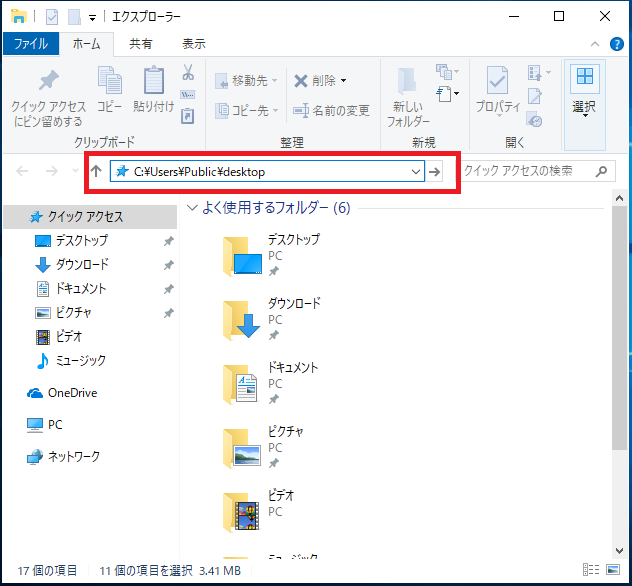
3.エクスプローラーで「C:\Users\Public\desktop」が開けたらデスクトップで共有したいファイルやフォルダ、ショートカットアイコン等を貼り付けます。
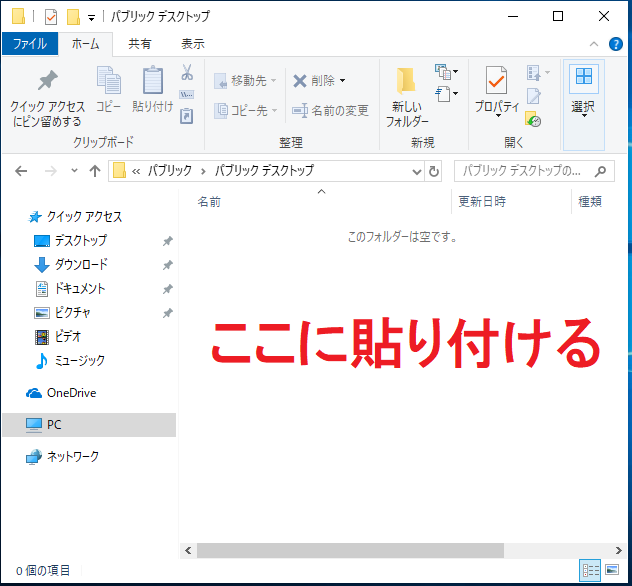
「このフォルダーへコピーするには管理者の権限が必要です」と表示されたら「続行(C)」をクリックします。

このようにファイルがパブリックのデスクトップに保存されます。
他のユーザーでサインインすると同じファイルがデスクトップ上から参照することができます。
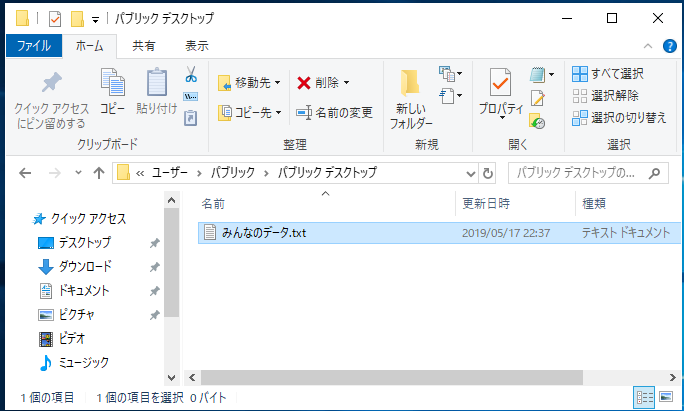
以上で操作完了です。
他のユーザーでもファイルを変更や削除できるようにする
パブリックのデスクトップに張り付けたファイルは管理者以外のユーザーでは変更を加えることができません。
全てのユーザーで変更を加える場合はセキュリティ設定を以下の手順で変更します。
1.管理者権限を持ったユーザーでサインインします。
2.ファイルを「右クリック」-「プロパティ」の順番に開きます。
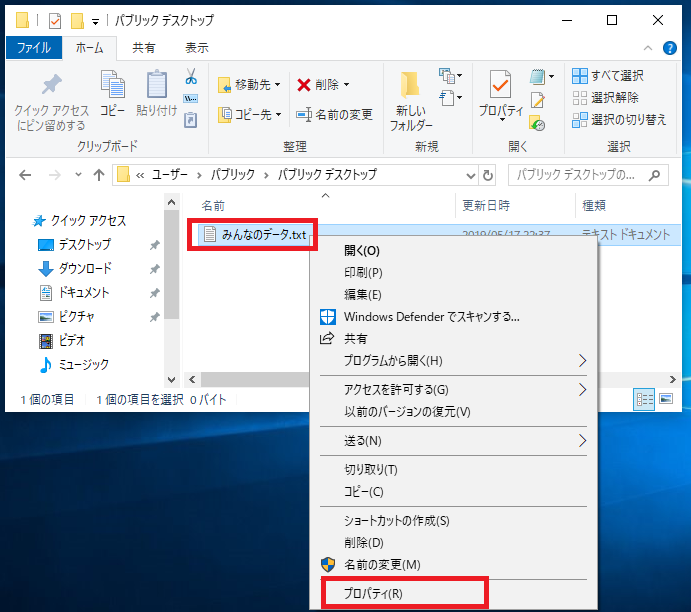
3.「セキュリティ」タブをクリックします。
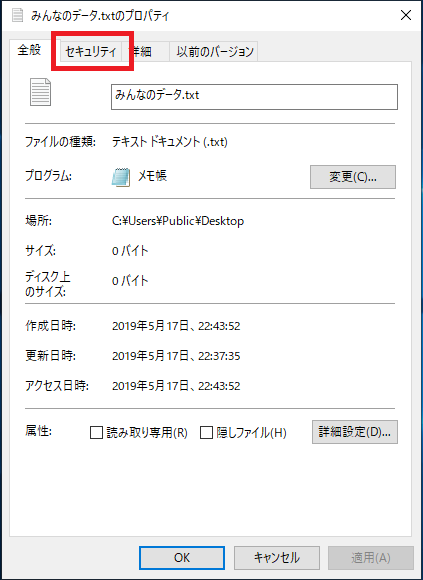
4.「編集(E)...」をクリックします。
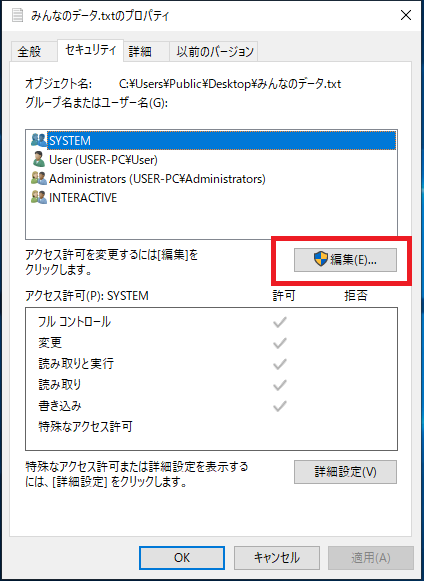
5.「追加(D)...」をクリックします。
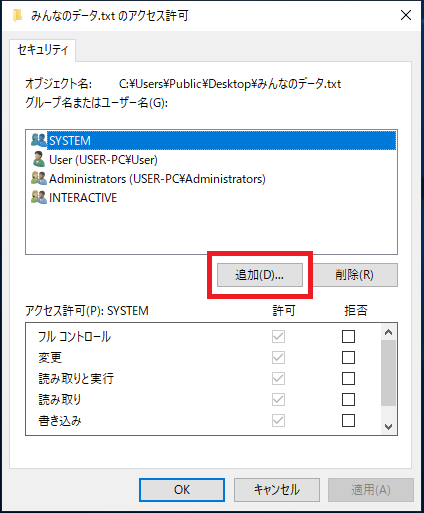
6.テキストボックスに「Everyone」と入力し「OK」をクリックします。
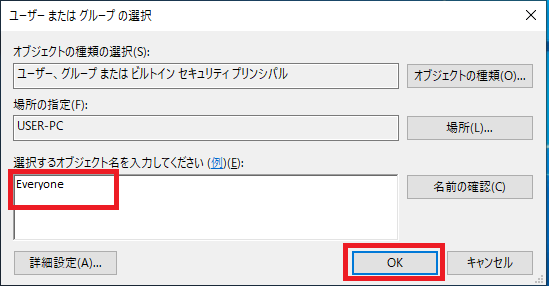
7.「Everyone」選択し「フルコントロール」の許可のチェックボックスにチェックを入れ「OK」をクリックします。

8.「OK」をクリックします。
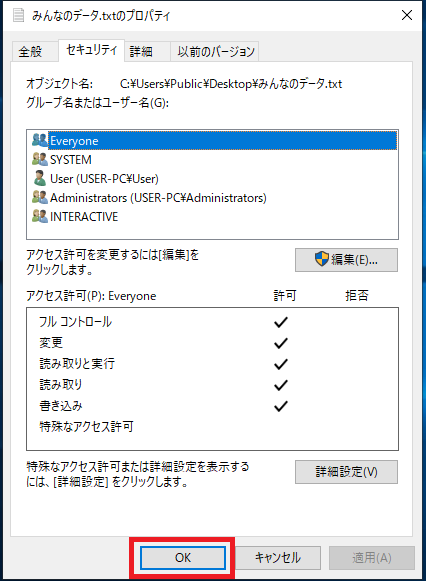
以上で操作完了です。
これで他のユーザーがファイルに変更や削除できるようになりました。